Manchmal trügt der Schein 😎
Xtract: Miunter sieht eine Zelle in einem Arbeitsblatt leer aus, sie ist aber nicht wiklich leer. Und das kann dann zu unerwarteten Ergebnissen führen… 🙁
Das Aussehen einer Zelle ist nicht immer das, was es zu sein scheint. Eine Zelle die leer aussieht, muss nicht in jedem Fall leer sein, auch wenn es den Anschein hat. Schauen Sie sich doch einfach einmal diese Datei an … 🙂
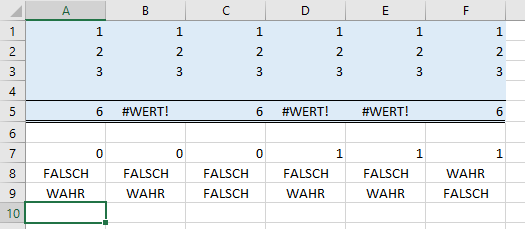
Manchmal trügt der Schein …
In Zeile 5 wurden jeweils die Werte der Spalte zusammen gerechnet (der Versuch einer Summierung). Allerdings mit verschiedenen Methoden und ‑gut erkennbar- mit unterschiedlichen Ergebnissen. Und hier gleich zur Erklärung: Die Zeilen 7:9 sind reine Kontroll-Mechanismen, die eher der Erklärung und zum Vertiefen der Erkenntnis dienen als dass sie in der Praxis regelmäßig angewendet werden.
Spalte A
- Der Inhalt in A4:
"" - Das Ergebnis ist korrekt.
- Zur Berechnung wurde die Funktion SUMME() verwendet, wie es Standard sein sollte.
- Die Länge von A4 ist 0.
- Die Prüfung auf Zahl ergibt FALSCH.
- Die Prüfung auf Text ergibt WAHR.
Der typische Standard-Weg, der auch keine Probleme zutage fördert. Übrigens: Auch der MITTELWERT() wird das korrekte Ergebnis bringen.
Spalte B
- Der Inhalt in B4:
"" - Das Ergebnis ist eine Fehlermeldung.
- Zur Berechnung wurde nicht die Funktion SUMME() verwendet, sondern jede einzelne Zelle mittels + addiert.
- Die Länge von B4 ist 0.
- Die Prüfung auf Zahl ergibt FALSCH.
- Die Prüfung auf Text ergibt WAHR.
Diese Rechen-Weise wird doch öfter verwendet als ich dachte. Prinzipiell richtig führt sie aber zum Fehler #WERT! welcher besagt, dass ein Wert (also Zahl) erwartet und dieser nicht gefunden wird. Ein Grund mehr, die Funktion SUMME() zu verwenden. 😉
Spalte C
- Der Inhalt in C4: (nichts)
- Das Ergebnis ist korrekt.
- Zur Berechnung wurde nicht die Funktion SUMME() verwendet, sondern jede einzelne Zelle mittels + addiert.
- Die Länge von C4 ist 0.
- Die Prüfung auf Zahl ergibt FALSCH.
- Die Prüfung auf Text ergibt FALSCH.
Trotz der „klassischen” Addition kommt es nicht zu einem Fehler. Hier wird der Unterschied von scheinbar leer ("") und wirklich leer ( ) deutlich.
Spalte D
- Der Inhalt in D4: (Leerzeichen)
- Das Ergebnis ist eine Fehlermeldung.
- Zur Berechnung wurde nicht die Funktion SUMME() verwendet, sondern jede einzelne Zelle mittels + addiert.
- Die Länge von D4 ist 1.
- Die Prüfung auf Zahl ergibt FALSCH.
- Die Prüfung auf Text ergibt WAHR.
Das sollte nun klar sein. Es ist naturgemäß ein Text der Länge 1, weil ein Leerzeichen ein ganz normaler Text ist. Und wenn Sie in dieser Spalte das Leerzeichen durch (wirklich) nichts ersetzen lassen (StrgH), dann stimmt wieder alles.
Spalte E
- Der Inhalt in E4: (ein geschütztes Leerzeichen)
- Das Ergebnis ist eine Fehlermeldung.
- Zur Berechnung wurde nicht die Funktion SUMME() verwendet, sondern jede einzelne Zelle mittels + addiert.
- Die Länge von E4 ist 1.
- Die Prüfung auf Zahl ergibt FALSCH.
- Die Prüfung auf Text ergibt WAHR.
Auch das sollte klar sein. Es ist naturgemäß ein Text der Länge 1, weil auch ein geschütztes Leerzeichen ein ganz normaler Text ist. Und wenn Sie in dieser Spalte dieses Leerzeichen durch (wirklich) nichts ersetzen lassen (beispielsweise über StrgH), dann stimmt wieder alles? Nein, denn ein geschütztes Leerzeichen sieht nur so aus wie ein „normales” Leerzeichen. Löschen Sie solch ein Zeichen entweder von Hand oder geben Sie im Ersetzen-Dialog nicht das Leerzeichen ein sondern halten Sie Alt gedrückt und dann auf dem Ziffernblock (Zehner-Tastatur) nacheinander die Ziffern 0160.
Spalte F
- Der Inhalt in F4: 0 (eine ganz normale Null)
- Das Ergebnis ist korrekt.
- Zur Berechnung wurde nicht die Funktion SUMME() verwendet, sondern jede einzelne Zelle mittels + addiert.
- Die Länge von F4 ist 1.
- Die Prüfung auf Zahl ergibt WAHR.
- Die Prüfung auf Text ergibt FALSCH.
Das ist gewiss etwas irritierend. 🙄 Zugegeben, auch etwas hinterhältig von mir, denn ich habe die Formatierung (das Zahlenformat) der Zelle so gewählt, dass positive und negative Werte als auch Texte ganz normal sichtbar sind, der Wert 0 aber versteckt, nicht angezeigt wird.
Résumé
Leere oder leer aussehende Zellen können unter Umständen zu deutlichen Fehl-Ergebnissen führen. Alles was leer aussieht ist eben nicht immer leer. Das können Sie im Bedarfsfall abe auch gut kontrollieren; erste Instanz: Ein Blick in die Eingabezeile / Editierzeile: "" ist dort deutlich zu sehen; die 0 ebenfalls; und wenn sich dort der Cursor mit den Pfeiltasten vor einem sichtbaren Zeichen nach links oder im Anschluss daran nach rechts bewegen lässt, dann ist es in irgendeiner Form ein Leerzeichen. Und als zweite Instanz mit der Funktion CODE() können Sie klar erkennen, ob ein Zeichen in einer Zelle enthalten ist und welcher ASCII-Wert dahinter steckt.
Hat Ihnen der Beitrag gefallen?
Erleichtert dieser Beitrag Ihre Arbeit?
Dann würde ich mich über einen Beitrag Ihrerseits z.B. 2,00 € freuen … (← Klick mich!)
